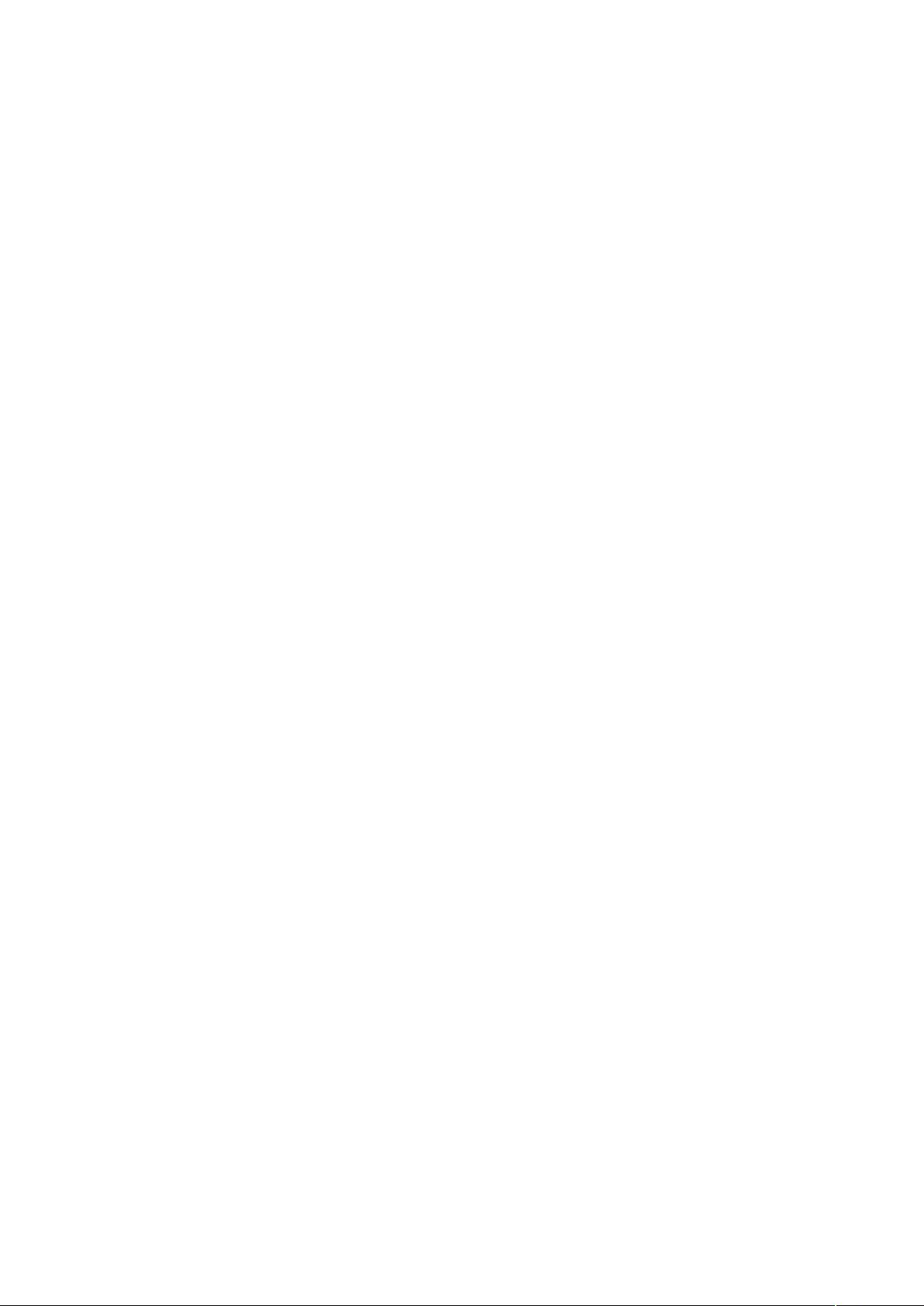Word高效操作技巧:提升办公效率
需积分: 9 16 浏览量
更新于2024-07-25
收藏 58KB DOC 举报
"这篇文件是关于Microsoft Word的使用技巧和知识点的总结,包括快捷键、文档设置、格式调整、表格操作等多个方面,旨在提升Word操作效率。"
在Word中,掌握一些实用的快捷键和技巧能极大地提高工作效率。例如,使用Alt+Shift+方向键可以快速调整标题级别,方便进行文档大纲的整理。而选中段落时,除了常规的鼠标拖动,还可以按住Shift键点击段落首尾,或者使用Shift+方向键进行选择。对于垂直选中,先按Alt键再用鼠标拖动是十分便捷的方法。
在文档布局上,大纲视图是一个很好的工具,可以全局调整标题级别,通过展开和折叠来组织内容。同时,Word的自动更正功能在输入时能自动修正错误,但也要注意它可能会误改非错误的文本。
查找上次编辑位置的快捷键是Shift+F5,这对于经常需要回溯的工作非常有用。设置文档默认保存位置和默认格式可以在Word选项中完成,这样每次保存都会按照设定进行,避免了不必要的寻找。
了解不同扩展名的含义也很重要,比如.docm是包含宏的文档,.docx是不包含宏的普通文档,.dotx和.dotm分别是不含宏和含宏的模板。此外,Ctrl+Shift+C和Ctrl+Shift+V用于复制和粘贴格式,而Ctrl+D可以快速打开字体设置对话框。
在格式调整上,Ctrl+Shift+<和Ctrl+Shift+>可以快速调整字号,而Ctrl+[或Ctrl+]则更为精确。Ctrl+H是替换功能,Ctrl+E用于段落居中,Ctrl+F1可以最小化功能区,Shift+Enter用于在段内插入换行,而不影响段落格式。显示编辑标记的快捷键是Ctrl+Shift+8,显示格式框的快捷键是Shift+F1,帮助理解文本格式。
表格操作方面,Word提供了丰富的功能。可以通过Alt+5创建表格擦除器,Alt+5快捷键可以删除表格的某一行或列。表格之间可以复制和粘贴,甚至跨越不同的表格尺寸。如果想删除整个表格,可以选中后按Backspace或Shift+Delete。Ctrl+Enter在表格内强制换行,而自行绘制表格则提供了更大的灵活性。
除此之外,Word还能将表格转换为文本,反之亦然,这对于数据处理和格式调整非常有用。鼠标的滚轮不仅可以滚动页面,还可以当作按键使用,结合其他快捷键实现更多功能。熟练掌握这些技巧能让你在Word操作中游刃有余,提升办公效率。
117 浏览量
300 浏览量
161 浏览量
149 浏览量
139 浏览量
161 浏览量
130 浏览量
136 浏览量
118 浏览量
雾霜紫龙
- 粉丝: 0
最新资源
- 一键修复损坏Office模板文件工具发布
- SQL Server期末复习:数据库管理与商业智能工具
- GP328中文版寫頻程序CPS_R06.10.09詳解
- React Native图表绘制实践:ART应用与第三方框架对比
- 实现自定义电子托盘窗口定位的JavaScript工具
- Java数据处理:行转列的实用示例分析
- jQuery实现动态背景图片效果教程
- HTML网页制作实战教程与资源分享
- 搜狗输入法截图工具体验:QQ风格,快捷操作
- 平台工具r10版更新发布 Android SDK平台工具
- 支付宝批量退款有密接口及服务器回调演示
- Ext中文API手册:全面解析EXT框架指南
- Woku no Pico智能警报:Snowday '17夺冠作品
- 探索HTML在arkhosic.github.io项目中的应用
- 使用jQuery实现点击触发的登录窗口功能
- USBoot v1.7:制作U盘启动盘的简易工具